従来の MAXScript エディタ ウィンドウ
newScript() メソッドなど)では、従来のエディタのインスタンスも継続してオープンされています。新しい MAXScript エディタに関する説明は、「MAXScript タブ付きエディタ ウィンドウ」 を参照してください。[MAXScript エディタ](MAXScript Editor)ウィンドウは、テキスト ファイル (MAXScript スクリプト ファイル) の作成または編集のために、3ds Max 内で開いて使用できるテキスト エディタ ウィンドウです。既存のスクリプト ファイルを開くには、[MAXScript]ロールアウトの[スクリプトを開く](Open Script)か、[リスナー] (Listener)メニュー バーの[ファイル] (File) > [スクリプトを開く](Open Script)か、[3ds Max]メニュー バーの[MAXScript] > [スクリプトを開く](Open Script)のいずれかを押します。 MAXScript は、以下に示すモードレスの MAXScript エディタ ウィンドウで指定のスクリプトを開きます。
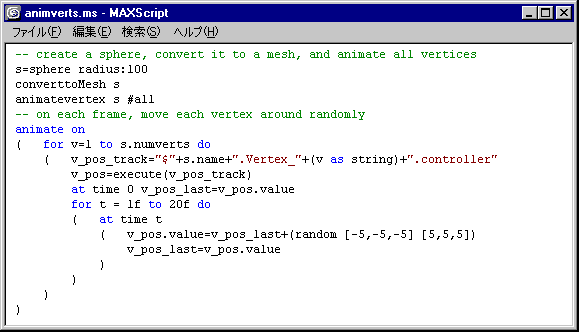
新しいスクリプトを作成する場合、[MAXScript]ロールアウトの[新規スクリプト](New Script)か、[リスナー] (Listener)メニュー バーの[ファイル] (File) > [新規スクリプト](New Script)か、[3ds Max]メニュー バーの[MAXScript] > [新規スクリプト](New Script)のいずれかを押して、空の[MAXScript エディタ](MAXScript Editor)ウィンドウを新規に開きます。 [MAXScript エディタ](MAXScript Editor)では、ワードパッドのような他のエディタと同様にドラッグ アンド ドロップ編集を含むテキストの作成や編集を行うことができます。メニューは、標準的な Windows テキスト エディタのメニューと似ています。複数の[MAXScript エディタ](MAXScript Editor)ウィンドウを同時に開くことができます。
MAXScript エディタは、長いスクリプトを開発したり、コードのフラグメントを保存する場合に適しています。コードが完成するまで編集およびテストを部分的に行うことができ、後で使用するためスクリプト ファイルにコード保存することができます。これは、大きなスクリプト、ユーティリティ、関数ライブラリを開発するときの一般的な方法です。
1 つ以上のテキスト行を選択して 3ds Max のツールバーにドラッグすると、選択した行を含むマクロ スクリプトを作成できます。 詳細は、MacroScript の定義を参照してください。
リスナーや他の実行中のスクリプトから edit() メソッドを使用して、[MAXScript エディタ](MAXScript Editor)ウィンドウを開くことができます。
edit() メソッドの構文を以下に示します。
edit <filename_string>ここで、<filename_string> は、文字列として評価され、新しい[MAXScript エディタ](MAXScript Editor)ウィンドウ内に読み込まれるファイル名を指定する文字列リテラルまたは式です。
完全なパスが指定されていない場合に filename_string が検索されるディレクトリのリストについては、「ファイル アクセス関数の検索動作」を参照してください。
例:
edit"my_script.ms"または
scriptfile="my_script.ms" edit scriptfile
ファイルは、次に示すディレクトリの順に検索されます。
現在の MAXScript ディレクトリ
3ds Max 実行可能メイン ディレクトリ
Windows NT 32 ビット システム ディレクトリ (system32)
Windows 16 ビット システム ディレクトリ(system)
Windows ディレクトリ
PATH 環境変数にリストされているディレクトリ
リスナーや他の実行中のスクリプトから newScript() メソッドを使用して、[MAXScript エディタ](MAXScript Editor)ウィンドウを開くことができます。
newScript() メソッドの構文を以下に示します。
newScript()空のスクリプトの[MAXScript エディタ](MAXScript Editor)ウィンドウを開き、出力およびフォーマット操作のためのターゲットとして使用できる値 WindowStream を返します。これは、確認や編集を容易にし、後でファイルへ保存するために別のウィンドウへ出力を指示する場合に便利です。WindowStream への出力は、ウィンドウ内の現在のカーソル位置に挿入されます。
newScript() メソッドによって作成されるのは従来のエディタであり、新しいエディタ内の新規のタブではありません。例:
b=box() debug = newScript() -- ... print b to:debug -- ... format "name is %\n" b.name t:debug
従来の[MAXScript エディタ](MAXScript Editor)ウィンドウには、次のような機能があります。
[MAXScript エディタ](MAXScript Editor)ウィンドウのタイトルには、全体のパス名ではなく、現在のスクリプトのファイル名だけが表示されるので、[MAXScript エディタ](MAXScript Editor)ウィンドウを最小化しても簡単に識別することができます。
左ウィンドウ境界線の行選択マージン。カーソルを左マージンに移動すると、カーソルは右矢印に変わります。シングルクリックで行全体が選択され、クリックしてドラッグすると複数の行が選択されます。
他の[MAXScript エディタ](MAXScript Editor)ウィンドウ、[リスナー] (Listener)ウィンドウ、または Windows のドラッグ アンド ドロップがサポートされている他のテキスト エディタ ウィンドウ間で、ドラッグ アンド ドロップによってテキストを移動およびコピーできます。テキストを単にドラッグすると移動できます。[Ctrl]キーを押しながらドラッグするとテキストをコピーできます。
[検索] (Search) > [検索] (Find)または[検索] (Search) > [置換] (Replace)を選択すると、選択したテキストは自動的に[検索する文字列](search text)ダイアログ ボックスのフィールドにロードされます。これは、選択したテキストが他にあるかどうかを見つけるのに便利です。
選択したテキストはこのオンライン リファレンスの[インデックス] (Index)フィールドに自動的に読み込まれます。MAXScript エディタでキーワードを強調表示して[F1]ボタンを押すと、オンライン リファレンスを開いて、選択したキーワードに関する情報を検索できます。
構文カラーリング - 手動による構文カラーリングがサポートされています。さらに、3ds Max 5 以降では、ファイルを開きエディタで入力している間にも現在行の自動構文カラーリングが実行されます。
ブラケットの対応 - ブラケットの隣にカーソルを置いて、[Ctrl]+[B]を押すと、このブラケットと対応するもう一方のブラケットの間にあるすべてのテキストを選択できます。
クイック ソース コード ナビゲーション - MAXScript エディタで[Ctrl]キーを押したまま右クリックすると、コンテキスト メニューが表示され、関数、ロールアウト、イベント ハンドラ、UI 要素など、現在ロードされているスクリプトの主要なビルディング ブロックがすべて示されます。
可変テキスト サイズ - [Ctrl]キーを押して、マウス ホイール(使用可能な場合)を回転させると、ソース コード テキストのサイズを調整できます。
[MAXScript エディタ](MAXScript Editor)ウィンドウの各コマンドについては、MAXScript エディタのコマンドを参照してください。